如何建立虚拟WiFi
创建虚拟Wi-Fi

怎么在Win7系统中创建虚拟Wi-Fi无线网络AP早在2002年,微软研究部门便开始进行802.11无线适配器的试验工作,项目名称为“Virtual WiFi”。
他们发现了一种方法,可以使一个单一的Wi-Fi适配器在Windows中表现出多个适配器的性能。
绿茶网了解到,VirtualWiFi可以使用户通过一个无线网卡同时连接到多个无线网络中,他们希望这种技术可以出现在各种应用中,包括无线诊断和故障排除、Wi-FiMesh网络、虚拟接入点和无线中继。
什么是虚拟Wi-Fi网络?虚拟Wi-Fi网络(wireless HostedNetwork)的特点是将VirtualWiFi技术与基于软件的接入点相结合。
因此,它可以为任何一个用户提供Wi-Fi适配器支持,并为其它用户提供无线AP功能,同时,用户还可以连接到另一个无线网络。
此外,还包括一个DHCP服务器,使用户可以自动获得一个IP地址。
终端用户可以通过netsh命令行工具与虚拟Wi-Fi网络进行互动。
当然,软件开发者也可以使用第三方应用工具,不过在下文中,我们重点介绍netsh工具的使用。
虚拟Wi-Fi网络的启动首先,为了享受虚拟Wi-Fi网络的功能,你的无线适配器必须使用Windows7认证的驱动程序。
如果Windows检测到自己所支持的适配器,它会自动添加一个连接到网络连接窗口,并命名为“Microsoft Virtual WiFiMiniport AdapterMicrosoft”。
微软会要求所有的虚拟Wi-Fi网络使用WPA2-PSK(AES)加密。
尽管如此,为了安全起见,还是建议大家将共享文件进行解除。
此外,为了保持虚拟Wi-Fi网络的正常运行,请不要自动重启计算机。
如果你手动重启计算机,那么之前的一切操作都要重来。
当然,在使用第三方软件时可能会提出重新连接请求。
通过netsh命令手动创建一个虚拟AP如果你想通过文本命令来实现虚拟Wi-Fi网络功能,需要先单击开始按钮,输入“cmd”并按下回车。
如何设置虚拟WIFI

适用于笔记本电脑,台式机就不要想了
①:win键+R打开运行程序,输入cmd并回车打开命令指令符
②:在命令指令符中输入netsh wlan set hostednetwork mode=allow ssid=???????key=????????? 然后回车其中???内容可以自己设定,ssid是wifi名,key是你连接wifi所需的密码
③:确保无线网络打开(一般笔记本上会有无线网络打开的指示灯)
④:打开控制面板---网络和Internet---网络和共享中心---更改适配器设置(在左上)
选中你当前的宽带连接并右键属性---共享---允许其他用户通过此计算机的Internet来连接打勾,共享网络选择无线设置完后你的宽带连接会出现共享的字样
⑤:回到命令指令符,输入:netsh wlan start hostednetwork 回车,显示承载网络,无线网络共享打开成功。
这个共享网络每次关机后再开机都要输入指令再打开,如果嫌麻烦可以把netsh wlan start hostednetwork复制进txt然后将txt扩展名保存为bat,文件可以重命名为打开无线共享等一目了然的名字。
想打开的时候直接双击bat文件,就无需再打开命令指令输入命令了
这时候无线网络连接2的红叉就不见了,成了一个正常的网络接下来你就可以用其他设备搜索你设置的ssid网,并输入你设置的密码即可连接wifi了连接好后就可以用wifi进行上网了~。
windows7设置虚拟无限WiFi

3、设置Internet连接共享:
在“网络连接”窗口中,右键单击已连接到Internet的网络连接,选择“属性”→“共享”,勾上“允许其他······连接(N)”并选择“虚拟WiFi
确定之后,提供共享的网卡图标旁会出现“共享的”字样,表示“宽带连接”已共享至“虚拟WiFi
4、开启无线网络:
附:显示无线网络信息命令:netsh wlan show hostednetwork
虚拟无线AP发射的WLAN是802.11g标准,带宽为54Mbps
2、启用并设定虚拟WiFi网卡:
运行命令:netsh wlan set hostednetwork mode=allow ssid=DavidHuangWiFiWiFi网卡,改为disallow则为禁用。
ssid:无线网名称,最好用英文(以wuminPC为例)。
key:无线网密码,八个以上字符(以wuminWiFi为例)。
以上三个参数可以单独使用,例如只使用mode=disallow可以直接禁用虚拟Wifi网卡。
开启成功后,网络连接中会多出一个网卡为“Microsoft Virtual WiFi Miniport Adapter”的无线连接2,为方便起见,将其重命名为虚拟WiFi。若没有,只需更新无线网卡驱动就OK了。
开启windows 7的隐藏功能:虚拟WiFi和SoftAP(即虚拟无线AP),就可以让电脑变成无线路由器,实现共享上网,节省网费和路由器购买费。
开启windows 7的隐藏功能:虚拟WiFi和SoftAP(即虚拟无线AP),就可以让电脑变成无线路由器,实现共享上网,节省网费和路由器购买费。
继续在命令提示符中运行:netsh wlan start hostednetwork
WIN7建立虚拟WiFi

快捷键win+R→输入cmd→回车
2、启用并设定虚拟WiFi网卡:
运行命令:netsh wlan set hostednetwork mode=allow ssid=WiFi key=12345678
此命令有三个参数,mode:是否启用虚拟WiFi网卡,改为disallow则为禁用。
ssid:无线网名称。
key:无线网密码,八个以上字符。
以上三个参数可以单独使用,例如只使用moቤተ መጻሕፍቲ ባይዱe=disallow可以直接禁用虚拟Wifi网卡。
3、开启成功后,网络连接中会多出一个网卡为“Microsoft Virtual WiFi Miniport Adapter”的无线连接。若没有,只需更新无线网卡驱动就OK了。
4、设置Internet连接共享:
在“网络连接”窗口中,右键单击已连接到Internet的网络连接,选择“属性”→“共享”,勾上“允许其他······连接(N)”并选择“虚拟WiFi”。
确定之后,提供共享的网卡图标旁会出现“共享的”字样,表示“宽带连接”已共享至“虚拟WiFi”。
4、开启无线网络:
继续在命令提示符中运行:netsh wlan start hostednetwork
(将start改为stop即可关闭该无线网,以后开机后要启用该无线网只需再次运行此命令即可)
台式机如何建立虚拟wifi

台式机如何建立虚拟wifi我的台式机想要建立虚拟wifi,用什么方法好呢?下面由店铺给你做出详细的台式机建立虚拟wifi方法介绍!希望对你有帮助!台式机建立虚拟wifi方法一:台式机可以建立虚拟WiFi,但是由于台式机一般是没有内置网卡的,所以需要自己安装内置网卡或者外置网卡。
安装usb网卡建立虚拟WiFi的方法(以小度WiFi为例):1、将小度WiFi插入USB接口;2、到小度WiFi官网下载驱动;3、将驱动安装,打开软件设置WiFi的ssid和密码即可。
台式机建立虚拟wifi方法二:1、首先点开始,输入cmd2、打开后输入netsh wlan set hostednetwork mode=allow ssid=PC key=asdf1234,其实ssid是无线网的名称,key是无线网的密码,两个等号后面可以任意输入。
完毕后按回车出现以下界面,先不要关闭;3、右键如图图标打开网络和共享中心,再点击更改适配器设置;4、打开后会看到图中的一串字母,这就是刚刚创建的wifi,现在把他右键重命名改为虚拟wifi。
可以看到一个醒目的红叉,这说明还没有完全启动,在启动前还要做一步共享;5、首先右键所使用的网络连接,选择属性——共享,把”允许……连接“打上勾,然后选专用网络选上虚拟wifi就行了。
6、打开刚才的cmd,输入netsh wlan start hostednetwork就可以运行了。
台式机建立虚拟wifi方法三:看你是什么操作系统,win7本身带有这个功能,不过也可以用软件,容易一点。
需要环境:Windows 7系统,一台可以正常上网的电脑,电脑都带无线网卡。
确保电脑的有线网卡和无线网卡可以正常工作,并确保电脑可以正常的通过有线网络连接到互联网。
打开网络和共享中心在控制面板 \ 网络和 Internet \ 网络和共享中心中选择设置新的连接或网络。
在向导中选择设置无线临时(计算机到计算机)网络,点击下一步。
win10虚拟Wifi虚拟AP两种创建方式及使用详解
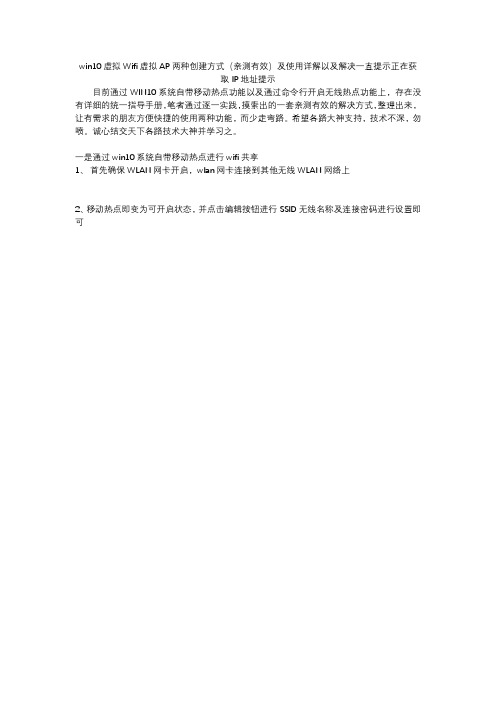
win10虚拟Wifi虚拟AP两种创建方式(亲测有效)及使用详解以及解决一直提示正在获取IP地址提示目前通过WIN10系统自带移动热点功能以及通过命令行开启无线热点功能上,存在没有详细的统一指导手册,笔者通过逐一实践,摸索出的一套亲测有效的解决方式,整理出来,让有需求的朋友方便快捷的使用两种功能,而少走弯路。
希望各路大神支持,技术不深,勿喷。
诚心结交天下各路技术大神并学习之。
一是通过win10系统自带移动热点进行wifi共享1、首先确保WLAN网卡开启,wlan网卡连接到其他无线WLAN网络上2、移动热点即变为可开启状态,并点击编辑按钮进行SSID无线名称及连接密码进行设置即可2、在网络连接设置页面上找到刚刚开启的虚拟AP网卡信息3、对虚拟网卡进行IP地质设置为“”192.168.137.1 mask 255.255.255.0 “”和DNS信息即可点击确认4、选择WLAN 右键属性共享设置选择共享并选择刚刚开启的无线AP热点确认5、通过手机或者其他支持WIFI上网的设备搜索该信号即可进行连接并上网。
二是通过WIN10系统安装的无线网卡命令行开启无线热点功能并使用0、首先确定无线网卡及驱动是否支持承载的网络,通过netsh wlan show drivers 或者网卡驱动高级选项里看是否有Vwifibus.sys这项。
确定网卡是否支持虚拟AP热点功能。
有的网卡新的驱动不一定支持,但是老一点的版本驱动可能支持。
开启承载的网络有可能会失败出错误提升等,所以需要首先确认网卡及驱动版本信息等是否支持承载的网络。
1、通过管理员权限的CMD 或者POWERSHELL进行如下相关命令设置netsh wlan set hostednetwork mode=allow ssid="Daydayup" key=88888888 设置虚拟wifinetsh wlan start hostednetwork 开启无线网络netsh wlan stop hostednetwork 关闭无线网络netsh wlan set hostednetwork mode=disallow 关闭虚拟wifi通过netsh wlan /?来获得命令操作指示,如输入netsh wlan show会列出可以查看Wifi热点的命令。
Win7笔记本创建虚拟wifi供安卓上网方法

Win7笔记本创建虚拟wifi供手机上网方法前言安卓2.2以下不支持Ad-hoc网络,所以安卓2.2以下的机子就不能享受win7的internet共享。
虽说自从2.3之后开始支持了,但连上后你的爱机会出现一个小叹号并且提示:手机正在使用ad-hoc网络,这不是wifi常用模式……反正意思就是Ad-hoc模式的wifi比较耗电,让人看着有点蛋疼,不禁开始担心电池是否撑得住。
于是本人开始幻想:在没有无线路由器的前提下,要是能用笔记本创建一个常规模式的wifi热点就好了。
于是百度了一下,找到了一些相关方法,但是实践后发现这些方法或多或少都有错误的地方,但我坚信这个想法是可以实现的,因为win7有一个隐藏功能就是利用无线网卡虚拟出一个wifi 热点。
有了笔记本提供的wifi,手机就可以共享电脑网络,再也不怕费流量了。
好了,废话扯了一大堆,开始切入正题,以下是以网友的方法为基础经过本人改进的方法。
前提1.笔记本系统为win7,版本越高越好(本人的是旗舰版,不知道基础版有没有这个功能)2.笔记本是有线连接上网的3.笔记本带无线网卡且无线网卡已打开操作步骤第一步:以管理员身份在运行中输入cmd(或者“win+R”键,输入cmd),输入netsh wlan set hostednetwork mode=allow ssid=wifi key=12345678其中ssid就是你建立的wifi网络名,key是密码,注意密码至少8位,可以随意设置。
建立以后进入网络共享中心,点更改适配器设置,可以看见多了一个连接,这个多出来的连接就是虚拟网卡,我把它命名为“虚拟Wifi”第二步:把你已经连上网的网络共享给虚拟wifi。
(这里以宽带连接为例)步骤如下:1、选择你已经连上网的网络,右击属性。
2、把共享里面的选项都勾上勾,在家庭网络连接里选择虚拟wifi,然后确定即可。
设置完成后就能见到网络连接状态上多了一个“共享的”。
如下图。
笔记本设置虚拟wifi热点的方法
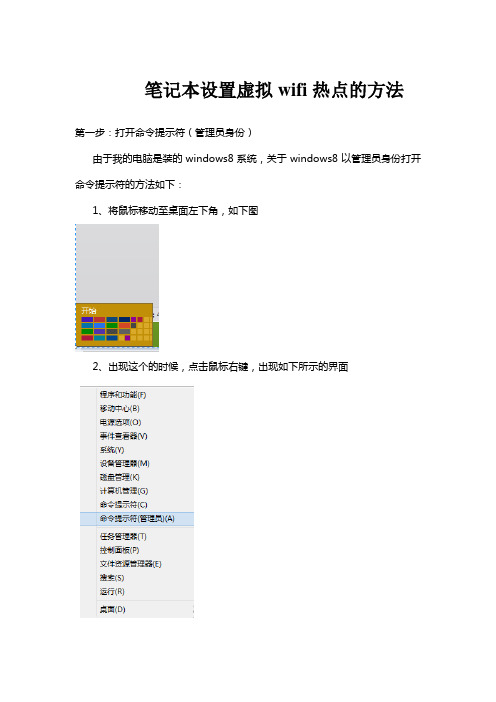
笔记本设置虚拟wifi热点的方法第一步:打开命令提示符(管理员身份)由于我的电脑是装的windows8系统,关于windows8以管理员身份打开命令提示符的方法如下:1、将鼠标移动至桌面左下角,如下图2、出现这个的时候,点击鼠标右键,出现如下所示的界面3、左键点击“命令提示符(管理员)(A)”,出现如下黑色的框,打开命令提示符完成。
第二步:键入命令,建立虚拟wifi热点在命令提示符里面输入“netsh wlan set hostednetwork mode=allow ssid=414PC key=974631asd”,然后回车,效果如下其中,”ssid=”后面输入的是你要建立的wifi热点的名字,”key=”后面输入的是你的WiFi热点的密码,密码需要8位或8位符号以上。
我这里建立的热点名称是“wumingPC“,密码是”1234567890”,你可以改成你想要的名称和密码。
出现上述三行提示符之后,说明虚拟wifi热点已经建立完成。
接下来就是打开WiFi热点了和共享宽带了。
第三步:打开虚拟wifi热点以同样的方式用管理员身份打开命令提示符,输入“netsh wlan starthostednetwork”,然后回车,打开成功。
第四步:共享你的宽带网络到虚拟wifi1、打开控制面板2、左键单击网络与Internet3、单机网络和共享中心4、单击更改适配器设置5、出现如下画面那个WIFI2便是你建立的wifi热点,现在你要做的是共享你的宽带到WIFI2去。
楼主的是拨号的宽带,所以就共享“宽带连接”。
如果你们的是插上网线就能上网的,就共享以太网。
两者共享方式一样。
如果你是通过无线上的网,我觉得就没必要设置虚拟wifi了,-_-||。
6、共享宽带到wifi鼠标移动到宽带连接,右击鼠标,点属性点击“共享”,把第一个框勾上,然后会出现一个提示,点确定然后在那个下拉框里面选择”WIFI2“点击“确定”,然后会出现一个提示框点击确定,然后就完成了。
路由器虚拟专用网络设置
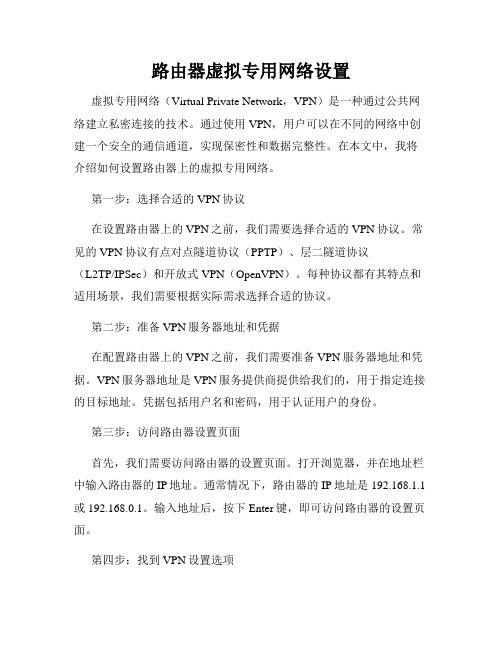
路由器虚拟专用网络设置虚拟专用网络(Virtual Private Network,VPN)是一种通过公共网络建立私密连接的技术。
通过使用VPN,用户可以在不同的网络中创建一个安全的通信通道,实现保密性和数据完整性。
在本文中,我将介绍如何设置路由器上的虚拟专用网络。
第一步:选择合适的VPN协议在设置路由器上的VPN之前,我们需要选择合适的VPN协议。
常见的VPN协议有点对点隧道协议(PPTP)、层二隧道协议(L2TP/IPSec)和开放式VPN(OpenVPN)。
每种协议都有其特点和适用场景,我们需要根据实际需求选择合适的协议。
第二步:准备VPN服务器地址和凭据在配置路由器上的VPN之前,我们需要准备VPN服务器地址和凭据。
VPN服务器地址是VPN服务提供商提供给我们的,用于指定连接的目标地址。
凭据包括用户名和密码,用于认证用户的身份。
第三步:访问路由器设置页面首先,我们需要访问路由器的设置页面。
打开浏览器,并在地址栏中输入路由器的IP地址。
通常情况下,路由器的IP地址是192.168.1.1或192.168.0.1。
输入地址后,按下Enter键,即可访问路由器的设置页面。
第四步:找到VPN设置选项在路由器的设置页面中,我们需要找到VPN设置选项。
不同的路由器品牌和型号,界面和设置选项可能有所不同。
通常,VPN设置选项可以在“高级设置”、“安全设置”或“网络设置”中找到。
请根据你的路由器型号和品牌查找具体的设置选项。
第五步:配置VPN连接在VPN设置选项中,我们需要配置VPN连接。
首先,选择合适的VPN协议(PPTP、L2TP/IPSec或OpenVPN)。
然后,输入VPN服务器地址和凭据(用户名和密码)。
在一些路由器上,还可以设置其他高级选项,如加密算法和身份验证方式。
根据你的需求进行配置,并保存设置。
第六步:测试VPN连接在完成路由器上的VPN设置之后,我们需要测试VPN连接。
可以通过在电脑或移动设备上连接到WiFi网络,并尝试使用VPN连接到指定的VPN服务器。
Win7虚拟Wifi,实现无线路由器的AP功能

Windows7能在现有无线网卡的基础上再虚拟出一块无线网卡,支持网络共享,让我们的电脑变成无线路由器哦!看来如今“虚拟”真是无处不在啊。
而Windows7中的虚拟Wifi功能可以在一块真实无线网卡基础上再虚拟出一块网卡,实现无线路由器的AP功能,解决了临时网络的所有问题。
1.以管理员身份运行命令提示符因为下面的步骤必须在管理员权限下运行,因此我们从开始菜单找到“命令提示符”,或直接键入cmd快速搜索,右键单击它,选择“以管理员身份运行”,在弹出的用户控制窗口中单击“是”。
还有一种方法就是按住Ctrl和Shift键直接单击该快捷方式,更简单哦。
2.启用并设定“虚拟Wifi网卡”模式运行以下命令启用虚拟无线网卡(相当于打开路由器):netsh wlan set hostednetwork mode=allownetsh wlan set hostednetwork ssid=ZHANGnetsh wlan set hostednetwork key=PASSWORD keyusage=persistent注:大写部分为可替换为自己需要的内容这个命令中有三个参数:Mode:是否启用虚拟Wifi网卡,改为disallow则为禁用,虚拟网卡即会消失。
Ssid:指定无线网络的名称,最好为英文。
Key:指定无线网络的密码。
该密码用于对无线网进行安全的WPA2加密,能够很好的防止被蹭网。
Keyusage:指定密码为长期有效还是临时密码。
以上三个参数其实可以单独使用,例如只使用mode=disallow可以直接禁用虚拟Wifi 网卡。
3.启用“Internet连接共享(ICS)”为了与其他计算机或设备共享已连接的互联网,我们需要启用“Internet连接共享”功能。
打开“网络连接”窗口,右键单击已连接到Internet的网络连接,选择“属性”,切换到“共享”选项卡,选中其中的复选框,并选择允许其共享Internet的网络连接在这里即我们的虚拟Wifi网卡:确定之后,提供共享的网卡图标旁会出现“已共享”标志,表示“Internet连接共享”向虚拟无线网卡开通了:4.开启无线网络继续在命令提示符中运行以下命令:netsh wlan start hostednetwork即可开启我们之前设置好的无线网络(相当于打开路由器的无线功能。
虚拟无线网络设置方法
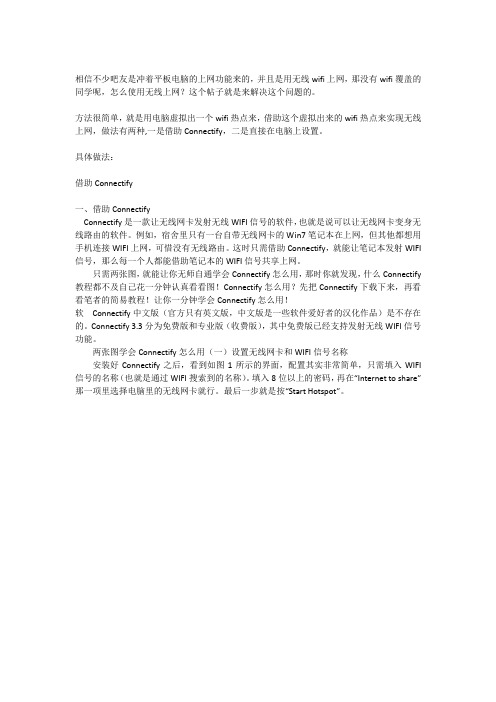
相信不少吧友是冲着平板电脑的上网功能来的,并且是用无线wifi上网,那没有wifi覆盖的同学呢,怎么使用无线上网?这个帖子就是来解决这个问题的。
方法很简单,就是用电脑虚拟出一个wifi热点来,借助这个虚拟出来的wifi热点来实现无线上网,做法有两种,一是借助Connectify,二是直接在电脑上设置。
具体做法:借助Connectify一、借助ConnectifyConnectify是一款让无线网卡发射无线WIFI信号的软件,也就是说可以让无线网卡变身无线路由的软件。
例如,宿舍里只有一台自带无线网卡的Win7笔记本在上网,但其他都想用手机连接WIFI上网,可惜没有无线路由。
这时只需借助Connectify,就能让笔记本发射WIFI 信号,那么每一个人都能借助笔记本的WIFI信号共享上网。
只需两张图,就能让你无师自通学会Connectify怎么用,那时你就发现,什么Connectify 教程都不及自己花一分钟认真看看图!Connectify怎么用?先把Connectify下载下来,再看看笔者的简易教程!让你一分钟学会Connectify怎么用!软Connectify中文版(官方只有英文版,中文版是一些软件爱好者的汉化作品)是不存在的。
Connectify 3.3分为免费版和专业版(收费版),其中免费版已经支持发射无线WIFI信号功能。
两张图学会Connectify怎么用(一)设置无线网卡和WIFI信号名称安装好Connectify之后,看到如图1所示的界面,配置其实非常简单,只需填入WIFI 信号的名称(也就是通过WIFI搜索到的名称)。
填入8位以上的密码,再在“Internet to share”那一项里选择电脑里的无线网卡就行。
最后一步就是按“Start Hotspot”。
图1 Connectify怎么用,一个图就能讲明白两张图学会Connectify怎么用(二)看看有多少人在用WIFI点击Clients,可以看到有多人通过你的无线WIFI上网。
笔记本建立虚拟WiFi、让你的电脑变成无线路由(锐捷认证的校园网也可以建立无线网络共享上网)
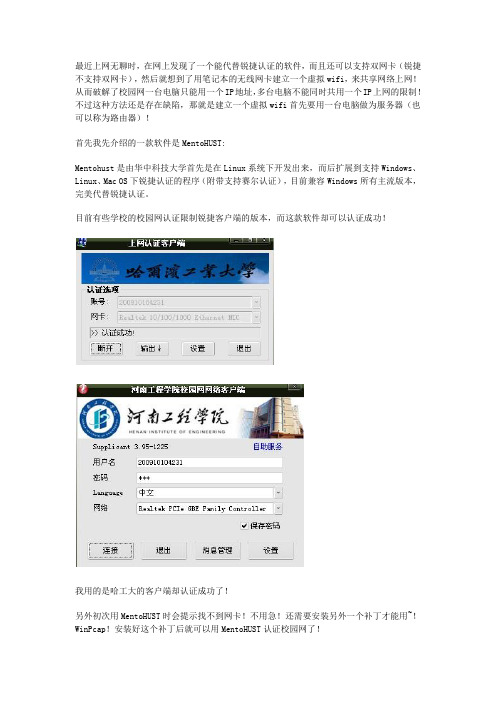
最近上网无聊时,在网上发现了一个能代替锐捷认证的软件,而且还可以支持双网卡(锐捷不支持双网卡),然后就想到了用笔记本的无线网卡建立一个虚拟wifi,来共享网络上网!从而破解了校园网一台电脑只能用一个IP地址,多台电脑不能同时共用一个IP上网的限制!不过这种方法还是存在缺陷,那就是建立一个虚拟wifi首先要用一台电脑做为服务器(也可以称为路由器)!首先我先介绍的一款软件是MentoHUST:Mentohust是由华中科技大学首先是在Linux系统下开发出来,而后扩展到支持Windows、Linux、Mac OS下锐捷认证的程序(附带支持赛尔认证),目前兼容Windows所有主流版本,完美代替锐捷认证。
目前有些学校的校园网认证限制锐捷客户端的版本,而这款软件却可以认证成功!我用的是哈工大的客户端却认证成功了!另外初次用MentoHUST时会提示找不到网卡!不用急!还需要安装另外一个补丁才能用~!WinPcap!安装好这个补丁后就可以用MentoHUST认证校园网了!第二个软件就是connectify!这是一款用无线网卡建立WIFI热点的软件!此外,其他的也有很多软件可以用来建立wifi,我用的是connectify,所以就用它来做例子!首先下载Connectify 。
解压后游两个文件一个是安装文件,一个是补丁文件。
运行安装文件进行安装,安装时会按装一个70多M得补丁,按照提示安装即可,安装完毕后将破解补丁复制到根目录点patch之后程序就破解成功了,反正我用了几天没有反弹,大家不妨试试。
之后就是设置,设置完毕后直接按 Start Hotspot就可以了,你试试吧,呵呵。
如果上面的都设置好了,别人却搜不到你的无线网络信号,这就需要设置一下电脑的无线网络设置。
右击网上邻居==>属性==>右击无线网络连接==>属性==>无线网络配置选项卡==>勾选“用windows 配置我的无线网络设置“==>确定。
手机怎么设置虚拟wifi
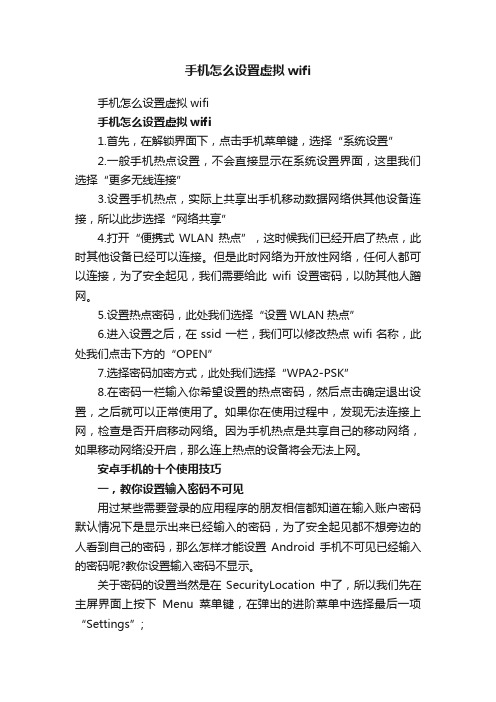
手机怎么设置虚拟wifi手机怎么设置虚拟wifi手机怎么设置虚拟wifi1.首先,在解锁界面下,点击手机菜单键,选择“系统设置”2.一般手机热点设置,不会直接显示在系统设置界面,这里我们选择“更多无线连接”3.设置手机热点,实际上共享出手机移动数据网络供其他设备连接,所以此步选择“网络共享”4.打开“便携式WLAN热点”,这时候我们已经开启了热点,此时其他设备已经可以连接。
但是此时网络为开放性网络,任何人都可以连接,为了安全起见,我们需要给此wifi设置密码,以防其他人蹭网。
5.设置热点密码,此处我们选择“设置WLAN热点”6.进入设置之后,在ssid一栏,我们可以修改热点wifi名称,此处我们点击下方的“OPEN”7.选择密码加密方式,此处我们选择“WPA2-PSK”8.在密码一栏输入你希望设置的热点密码,然后点击确定退出设置,之后就可以正常使用了。
如果你在使用过程中,发现无法连接上网,检查是否开启移动网络。
因为手机热点是共享自己的移动网络,如果移动网络没开启,那么连上热点的设备将会无法上网。
安卓手机的十个使用技巧一,教你设置输入密码不可见用过某些需要登录的应用程序的朋友相信都知道在输入账户密码默认情况下是显示出来已经输入的密码,为了安全起见都不想旁边的人看到自己的密码,那么怎样才能设置Android手机不可见已经输入的密码呢?教你设置输入密码不显示。
关于密码的设置当然是在SecurityLocation中了,所以我们先在主屏界面上按下Menu菜单键,在弹出的进阶菜单中选择最后一项“Settings”;进入设置菜单后将滚动条向下滑动,找到“SecurityLocation”的分类,点击进入;在安全性和位置分类菜单中找到Passwords分类,其中将“Visiblepasswords”选项后面的勾去掉即可。
二,快速查看手机充电情况方法1:通过待机屏幕查看,众所周知Android系统设计了自动锁屏功能,当手机处于一段时间不使用的情况下就会自动熄灭背景灯,如果需要激活的话就需要按下手机的Menu键两次,但是当按下第一次之后会显示出待机界面,里面就会显示目前的手机电池充电情况。
最全的Windows7(WIN7)虚拟wifi教程

最全开启windows7虚拟wifi教程开启windows 7的隐藏功能:虚拟WiFi和SoftAP(即虚拟无线AP),就可以让电脑变成无线路由器,实现共享上网,节省网费和路由器购买费。
以操作系统为win7的笔记本或装有无线网卡的台式机作为主机。
主机设置如下:1、以管理员身份运行命令提示符:“开始”---在搜索栏输入“cmd”----右键以“管理员身份运行”2启用并设定虚拟WiFi网卡:运行命令:netsh wlan set hostednetwork mode=allow ssid=wuminPCkey=wuminWiFi(注意:上边命令"ssid"后红字为网络名称,自己随便命名,比如wuminPC可改为MyWiFi等等,自己喜欢怎么命名都行"Key"后边红字为密码,自己随便命名,比如wuminWiFi 可以改为12345678,总之自己命名就可以了,不一定非得这个网络名称,这个密码,密码8位以上最好)此命令有三个参数,mode:是否启用虚拟WiFi网卡,改为disallow则为禁用。
ssid:无线网名称,最好用英文(以wuminPC为例),即要设定的wifi名称。
key:无线网密码,八个以上字符(以wuminWiFi为例),即你要设定的wifi密码。
以上三个参数可以单独使用,例如只使用mode=disallow可以直接禁用虚拟Wifi 网卡。
相信以前用过DOS的人都知道怎么运行命令了,那就是输入按回车netsh wlan set hostednetwork mode=allow ssid=wuminPC key=wuminWiFi运行之后看到以下内容:然后再打开“网络和共享中心”--“更改适配器设置”看看是不是多了一项,若果有多出的这一项“MicrosoftVirtual WiFi Miniport Adapter”,那么说明你前边的设置是真确的。
开启成功,网络连接中会多出一个网卡为“MicrosoftVirtual WiFi Miniport Adapter”的无线。
win7下通过命令建立虚拟wifi.doc
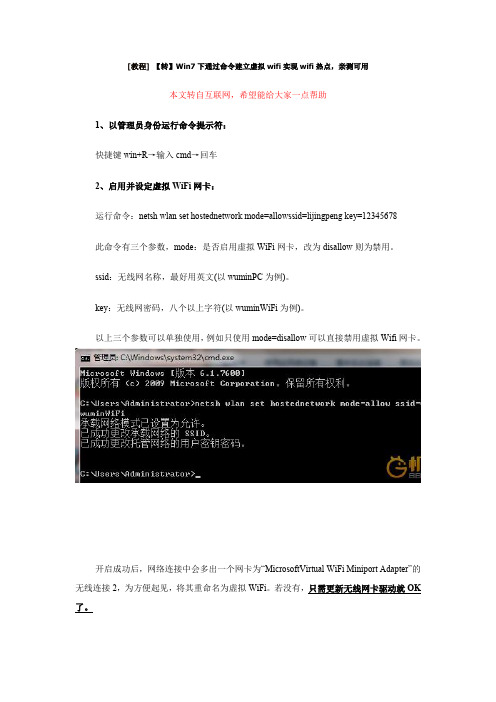
[教程]【转】Win7下通过命令建立虚拟wifi实现wifi热点,亲测可用本文转自互联网,希望能给大家一点帮助1、以管理员身份运行命令提示符:快捷键win+R→输入cmd→回车2、启用并设定虚拟WiFi网卡:运行命令:netsh wlan set hostednetwork mode=allowssid=lijingpeng key=12345678此命令有三个参数,mode:是否启用虚拟WiFi网卡,改为disallow则为禁用。
ssid:无线网名称,最好用英文(以wuminPC为例)。
key:无线网密码,八个以上字符(以wuminWiFi为例)。
以上三个参数可以单独使用,例如只使用mode=disallow可以直接禁用虚拟Wifi网卡。
开启成功后,网络连接中会多出一个网卡为“MicrosoftVirtual WiFi Miniport Adapter”的无线连接2,为方便起见,将其重命名为虚拟WiFi。
若没有,只需更新无线网卡驱动就OK 了。
3、设置Internet连接共享:在“网络连接”窗口中,右键单击已连接到Internet的网络连接,选择“属性”→“共享”,勾上“允许其他······连接(N)”并选择“虚拟WiFi”。
确定之后,提供共享的网卡图标旁会出现“共享的”字样,表示“宽带连接”已共享至“虚拟WiFi”。
4、开启无线网络:继续在命令提示符中运行:netsh wlan start hostednetwork(将start改为stop即可关闭该无线网,以后开机后要启用该无线网只需再次运行此命令即可)至此,虚拟WiFi的红叉叉消失,WiFi基站已组建好,主机设置完毕。
笔记本、带WiFi 模块的手机等子机搜索到无线网络wuminPC,输入密码wuminWiFi,就能共享上网啦!附:显示无线网络信息命令:netsh wlan showhostednetwork下载(48.07 KB)2011-7-11 17:26虚拟无线AP发射的WLAN是802.11g标准,带宽为54Mbps。
如何设置路由器的虚拟专用网络

如何设置路由器的虚拟专用网络随着互联网的发展和智能设备的普及,家庭网络的安全问题受到了越来越多的关注。
在家庭网络中,设置路由器的虚拟专用网络(Virtual Private Network,简称VPN)成为了一种常见的方式来保护用户的上网隐私和数据安全。
本文将为大家介绍如何设置路由器的虚拟专用网络。
一、什么是虚拟专用网络(VPN)?虚拟专用网络是一种通过公共网络(如互联网)来建立客户端与服务端之间安全、加密的连接方式。
通过VPN,可以在不安全的公共网络上建立一个安全的私有网络,实现对数据传输的保护和加密。
二、为什么需要设置路由器的VPN?1. 保护上网隐私:通过VPN,可以隐藏用户的真实IP地址,保护用户的上网隐私,防止个人信息被第三方窃取。
2. 绕过地域限制:有些网站或在线服务在特定地区无法访问,通过设置VPN,可以绕开地域限制,访问被限制的内容。
3. 加密数据传输:通过VPN,可以对网络传输的数据进行加密,确保数据在公共网络中的安全。
三、路由器选择一些高端的路由器已经内置了VPN功能,可以直接在路由器上设置VPN,如OpenWrt、Merlin等。
如果你的路由器不支持VPN功能,可以考虑购买支持第三方固件的路由器,如LEDE、Padavan等,然后使用该固件来设置VPN。
四、设置VPN客户端1. 购买VPN服务:首先需要选择并购买一个可信赖的VPN服务供应商。
在选择VPN服务时,要考虑供应商的信誉、服务质量和价格等因素。
2. 下载并安装VPN客户端:根据你所选择的VPN服务供应商提供的下载链接,在你的设备上下载并安装VPN客户端。
五、设置VPN连接1. 打开VPN客户端:打开安装好的VPN客户端,根据客户端提供的设置界面,填写你所购买的VPN服务供应商提供的服务器地址、用户名和密码等信息。
2. 配置连接类型:选择合适的连接类型,通常包括PPTP、L2TP/IPsec、OpenVPN等。
不同的VPN服务供应商可能提供不同的连接类型,你需要选择适合你路由器和网络设置的连接类型。
路由器怎么设置假wifi
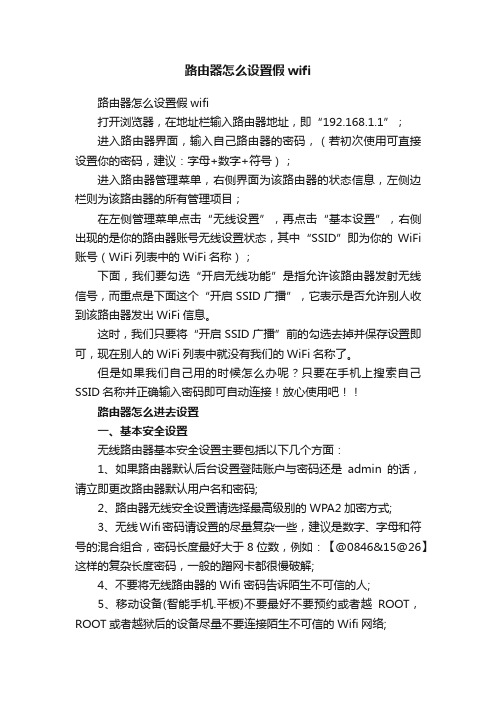
路由器怎么设置假wifi路由器怎么设置假wifi打开浏览器,在地址栏输入路由器地址,即“192.168.1.1”;进入路由器界面,输入自己路由器的密码,(若初次使用可直接设置你的密码,建议:字母+数字+符号);进入路由器管理菜单,右侧界面为该路由器的状态信息,左侧边栏则为该路由器的所有管理项目;在左侧管理菜单点击“无线设置”,再点击“基本设置”,右侧出现的是你的路由器账号无线设置状态,其中“SSID”即为你的WiFi 账号(WiFi列表中的WiFi名称);下面,我们要勾选“开启无线功能”是指允许该路由器发射无线信号,而重点是下面这个“开启SSID广播”,它表示是否允许别人收到该路由器发出WiFi信息。
这时,我们只要将“开启SSID广播”前的勾选去掉并保存设置即可,现在别人的WiFi列表中就没有我们的WiFi名称了。
但是如果我们自己用的时候怎么办呢?只要在手机上搜索自己SSID名称并正确输入密码即可自动连接!放心使用吧!!路由器怎么进去设置一、基本安全设置无线路由器基本安全设置主要包括以下几个方面:1、如果路由器默认后台设置登陆账户与密码还是admin的话,请立即更改路由器默认用户名和密码;2、路由器无线安全设置请选择最高级别的WPA2加密方式;3、无线Wifi密码请设置的尽量复杂一些,建议是数字、字母和符号的混合组合,密码长度最好大于8位数,例如:【@0846&15@26】这样的复杂长度密码,一般的蹭网卡都很慢破解;4、不要将无线路由器的Wifi密码告诉陌生不可信的人;5、移动设备(智能手机.平板)不要最好不要预约或者越ROOT,ROOT或者越狱后的设备尽量不要连接陌生不可信的Wifi网络;注:此条主要防止黑客入侵您的移动设备,被安装一些后门程序,然后移动设备连接家中的Wifi网络,就容易遭黑客窃取路由信息。
二、无线路由器高级安全设置1、开启Mac白名单功能在路由器众多防护机制中,MAC地址白名单绝对是路由器的'高级安全功能之一,不过是几十元还是几百甚至上千元的无线路由器,绝大多数产都具有Mac白名单功能,这个功能最大的亮点在于,开启后,可以将路由器和电脑或者移动设备的mac地址绑定,实现一对一授权访问。
建立虚拟WIFI

开启路由线网主机1、“开2启运行(注意等, 以改位以此命启windows 7由器,实现共网卡的台式机机设置如下:以管理员开始”‐‐‐在搜启用并设定行命令:nets 意:上边命令自己喜欢怎 改为1234567以上最好)命令有三个参的隐藏功能共享上网,节机作为主机。
员身份运行搜索栏输入“定虚拟W h wlan set ho 令"ssid"后红字怎么命名都行 8,总之自己参数,mode : ssid:无:虚拟WiFi 节省网费和路行命令提示cmd ”‐‐‐‐右键iFi 网卡:ostednetwork 字为网络名称行"Key"后己命名就可以是否启用虚无线网名称,和SoftAP (即由器购买费示符:键以“管理员k mode=allow 称,自己随便后边红字为密以了,不一定虚拟WiFi 网卡最好用英文即虚拟无线A 。
以操作系统员身份运行”w ssid=wumin 便命名,比如密码,自己随定非得这个网卡,改为disa 文(以wuminP AP ),就可以统为win7的”nPC key=wum 如wuminPC 可随便命名,比如络名称,这个allow 则为禁PC 为例),即以让电脑变成的笔记本或装minWiFi可改为MyWi 如wuminWiF 个密码,密码禁用。
即要设定的w 成无线有无iFi 等Fi 可码8ifi 名称。
wifi 以上相信host 运行然后这一开启为方密码。
上三个参数可信以前用过D tednetwork m 行之后看到以后再打开“网一项“Micros 启成功,网络方便起见,将 key :无可以单独使用DOS 的人都知mode=allow s 以下内容:网络和共享中oft Virtual W 连接中会多将其重命名为无线网密码,,例如只使知道怎么运行ssid=wuminPC 心”‐‐“更改WiFi Miniport A 出一个网卡为为虚拟WiFi 。
八个以上字用mode=dis 行命令了,那C key=wumin 改适配器设置Adapter ”,那为“Microsof若没有,只字符(以wumi sallow 可以直那就是输入按nWiFi置”看看是不那么说明你前ft Virtual WiF需更新无线网nWiFi 为例),直接禁用虚拟回车netsh w 不是多了一项前边的设置是i Miniport Ad 网卡驱动就O ,即你要设定拟Wifi 网卡。
- 1、下载文档前请自行甄别文档内容的完整性,平台不提供额外的编辑、内容补充、找答案等附加服务。
- 2、"仅部分预览"的文档,不可在线预览部分如存在完整性等问题,可反馈申请退款(可完整预览的文档不适用该条件!)。
- 3、如文档侵犯您的权益,请联系客服反馈,我们会尽快为您处理(人工客服工作时间:9:00-18:30)。
开启windows 7的隐藏功能:虚拟WiFi和SoftAP(即虚拟无线AP),就可以让电脑变成无线路由器,实现共享上网,节省网费和路由器购买费。
戴妃亲测通过,比conncetify方便,稳定,网速好!以操作系统为win7的笔记本或装有无线网卡的台式机作为主机。
主机设置如下:1、以管理员身份运行命令提示符:“开始”---在搜索栏输入“cmd”----右键以“管理员
身份运行”
2、启用并设定虚拟WiFi网卡:运行命令:netsh wlan set hostednetwork mode=allow ssid=wuminPC key=wuminWiFi (注意:上边命令"ssid"后红字为网络名称,自己随便命名,比如wuminPC可改为MyWiFi等等,自己喜欢怎么命名都行"Key"后边红字为密码,自己随便命名,比如wuminWiFi 可以改为12345678,总之自己命名就可以了,不一定非得这个网络名称,这个密码,密码8位以上最好)此命令有三个参数,mode:是否启用虚拟WiFi网卡,改为disallow则为禁用。
ssid:无线网名称,最好用英文(以wuminPC为例),即要设定的wifi名称。
key:无线网密码,八个以上字符(以wuminWiFi为例),即你要设定的wifi密码。
以上三个参数可以单独使用,例如只使用mode=disallow可以直接禁用虚拟Wifi网卡。
相信以前用过DOS的人都知道怎么运行命令了,那就是输入按回车netsh wlan set hostednetwork mode=allow ssid=wuminPC key=wuminWiFi 运行之后看到以下内容然后再打开“网络和共享中心”--“更改适配器设置”看看是不是多了一项,若果有多出的这一项“Microsoft Virtual WiFi Miniport Adapter”,那么说明你前边的设置是正确
的。
:
开启成功,网络连接中会多出一个网卡为“Microsoft Virtual WiFi Miniport Adapter”的无线。
为方便起见,将其重命名为虚拟WiFi。
若没有,只需更新无线网卡驱动就OK了。
3、设置Internet连接共享:在“网络连接”窗口中,右键单击已连接到Internet的网络连接,选择“属性”→“共享”,勾上“允许其他······连接(N)”并选择“虚拟WiFi”。
4、开启无线网络:继续在命令提示符中运行:netsh wlan start hostednetwork
当然可以新建一个记事本文件复制:netsh wlan start hostednetwork 然后另存为:启动WIFI热点.bat
下次开机的时候只需要以“管理员身份运行”就启动了。
至此,虚拟
WiFi的红叉叉消失,WiFi基站已组建好,主机设置完毕。
,iphone,touch,笔记本,带WiFi 模块的手机等子机搜索到无线网络wuminPC,输入密码wuminWiFi,就能共享上网啦
网络名称和密码可以按照自己喜欢的写。
用这种方法建立的无线网络,比使用connetify要稳定,简单,而且网速好。
需要的朋友可以试试,好用的话不要忘记顶顶哦! =================================================== =================================================
附:显示无线网络信息命令:netsh wlan show hostednetwork
====================================================== ===============================================
更新:有网友说还可以桥接的方法建立共享,也一并总结了,希望对网友有帮助!
1.删除电脑之前已经建立所有的临时网络:进入“网络与共享中心”——选择左边”管理无线网络“——选中无用的临时网络右键单击删除网络确定退
出 2.无线网卡的IP设定:“网络和共享中心”——无线网络连接选择属性——双击下面IPv4IP设置为自动获取,click
确定。
2.无线网卡的IP设定:“网络和共享中心”——无线网络连接选择属性——双击下面IPv4IP 设置为自动获取,click确定。
3.禁用本地连接和无线网络连接的连接共享。
分别右键单击“本地连接”和“无线网络连接”选择“属性”——
单击共享选项卡取消允许.
4.建立桥接(关键步骤,跟vista最大区别)
”网络与共享中心“——”更改适配器设置“,进入网络连接界面——(重中之重)拔掉连接到笔记本上的有线网卡网线——按下Ctrl,同时选中”本地连接“和”无线网络连接“ ——右键单击其中任意一个选择桥接——等待出现网桥图标以后,插上网
线
5.创建临时网络
网络与共享中心“——单击”管理无线网络“——单击中间的”添加“——在新打开的窗口选择”创建临时网络“点击”下一步"
进入如下步骤要求输入输入网络名和密码,网络名自己命名,密码自己设定,安全类型选WEP
click“下一步”等待关闭。
6 开启笔记本的无线网络.左键点击右下角的网络图标,连接刚刚创建的wifi临时网络(比如我设置的“wifi for iPod”)这样你就
可以共享笔记本的网络了!
呵呵,在网上查了好久找到的,想想还是很方便的...大冬天的躺在被窝里玩手机还是很惬意的,嘻嘻。
那些手机流量不够的,和玩游戏需要WIFI验证的就有福了,还有就是用手机下东西省的再从电脑复制了,方便呢。
和大家分享一下
我的电脑也是这个问题,我终于解决了帮助.
我优化过进程,这几个进程必须打开:
WLAN AutoConfig
Windows Firewall
Remote Access Connection Manager
Remote Procedure Call (RPC)
在控制面板-系统和安全-管理工具-服务里面,右键启用。
